All-in-One WP Migration プラグインを使用して、WordPress サイト全体を Shifter に移行する方法についてご説明します。
移行元の WordPressサイトから「.wpress」形式のデータをエクスポートし、Shifter 上の WordPress にインポートします。Shifter では容量無制限のエクステンションも自動で追加されますので、容量の大きなサイトのインポートも可能です。
「.wpress」データのエクスポート
1 . 移行元の WordPress サイトに All-in-One WP Migration プラグインをインストールする
WordPress ダッシュボードの「プラグイン」から「新規追加」に移動し、検索欄に All-in-One WP Migration と入力して検索します。
プラグインが見つかったら「今すぐインストール」をクリックして「有効化」します。
(他に、WordPress 公式の配布サイトから All-in-One WP Migration のプラグインファイルをダウンロードし、ファイルとして WordPress にアップロードする方法があります。)
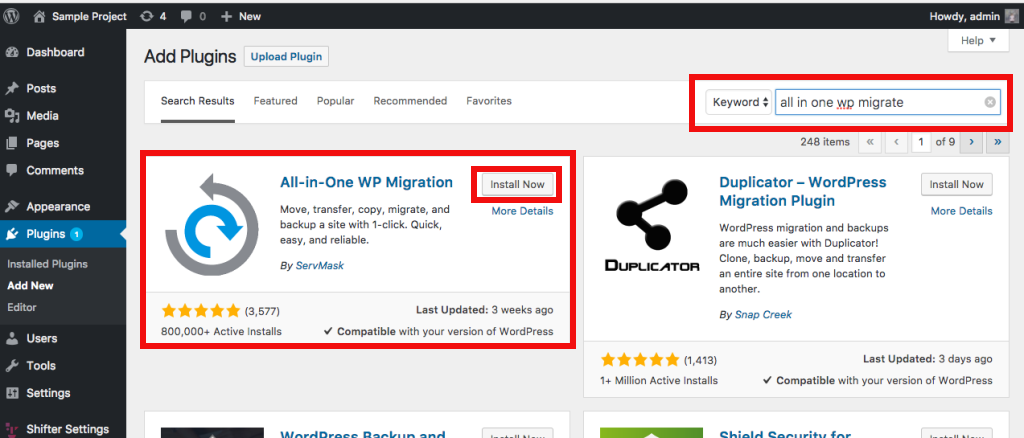
2 . 移行に失敗する可能性のあるプラグインを無効化、またはアンインストールする
以下のようなプラグインは Shifter と互換性がない可能性が高く、インポート処理および WordPress をクラッシュさせる可能性があるため、事前に無効化またはアンインストールすることをお勧めします。
- 互換性のないプラグインリストに該当するもの (リストアップされたプラグインは無効化する必要があります)
- PHP 7でテストされていない、または PHP 7 と互換性がないプラグインやテーマ
- 何年も更新されていないプラグインやテーマ( PHP 7 以降との互換性に問題がある可能性があるため)
- WP Config File Editor (有効になっていると Shifter 上の WordPress がクラッシュする可能性があるため)
- Site Guard WP Plugin (有効になっているとログインに失敗する可能性があるため)
- キャッシュ関連のプラグイン (例として、Redis Object Cache , Simple Cache , APC Object Cache Backend , その他 オブジェクトキャッシュ関連のプラグイン)
その他、多くのプラグインを使用している場合は一度全て無効化し、インポート後に必要なプラグインを有効化していただくことをお勧めします。
3 . 現在の WordPress サイトのバックアップデータをエクスポートする
All-in-One WP Migrationの「 EXPORT SITE (エクスポート)」に移動します。
データの容量を削減するため、「Advance options(高度なオプション)」から以下の項目にチェックを入れて除外することをお勧めします。
- Do not export post revisions(各記事のリビジョン)
- Do not export must-use plugins(必ず使用するプラグイン)
- Do not export cache(キャッシュファイル)
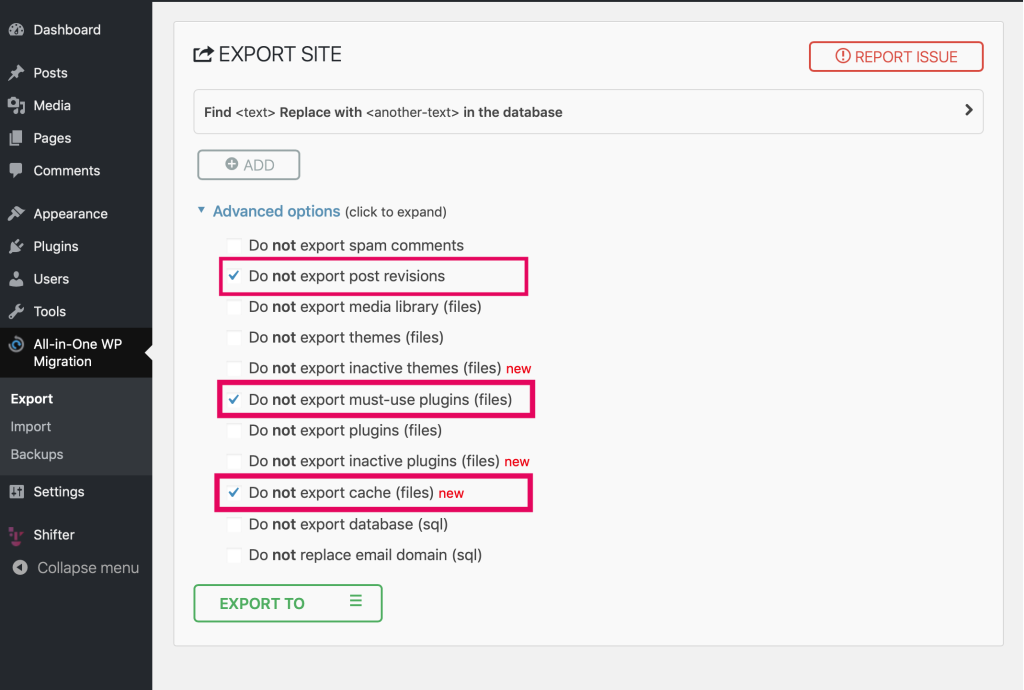
「 EXPORT TO(エクスポート先)」で「ファイル」を選択すると、バックアップデータのエクスポートが始まります(エクスポート先には、オプションとして Dropbox や Amazon S3 なども用意されています)。
以上で、バックアップデータのエクスポートは完了です。続いて Shifter 側の WordPress へのインポートを行います。
Shifter へのインポート
1 . Shifter で新規に WordPress サイトを作成する
新規に作成したサイトに対して、先ほど作成したバックアップをインポートしていきます。WordPress サイトの作成方法については、Shifter サイトの新規作成と公開方法をご参照ください。
2 . バックアップをインポートする WordPress の管理画面にログインし、All-in-One WP Migration をインストールする
先程と同様に、WordPress ダッシュボードの「プラグイン」から「新規追加」に移動し、All-in-One WP Migration プラグインをインストール(またはアップロード)して、有効化してください。
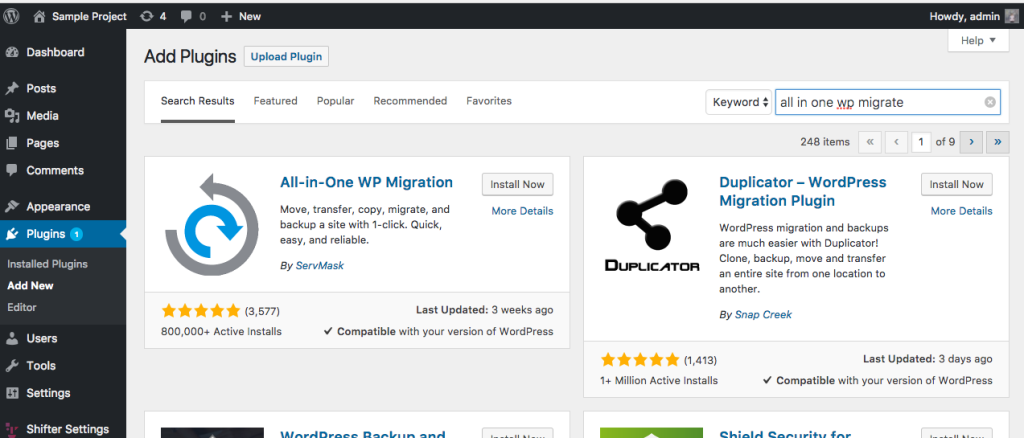
3 . Media CDN が無効になっていることを確認する
Shifter ダッシュボードの左サイドバーの「 Live 」から「 Media CDN 」に移動し、Media CDN 機能がオフになっていることを確認します。Media CDN 機能を使用する場合は、移行が完全に完了してから有効化してください。
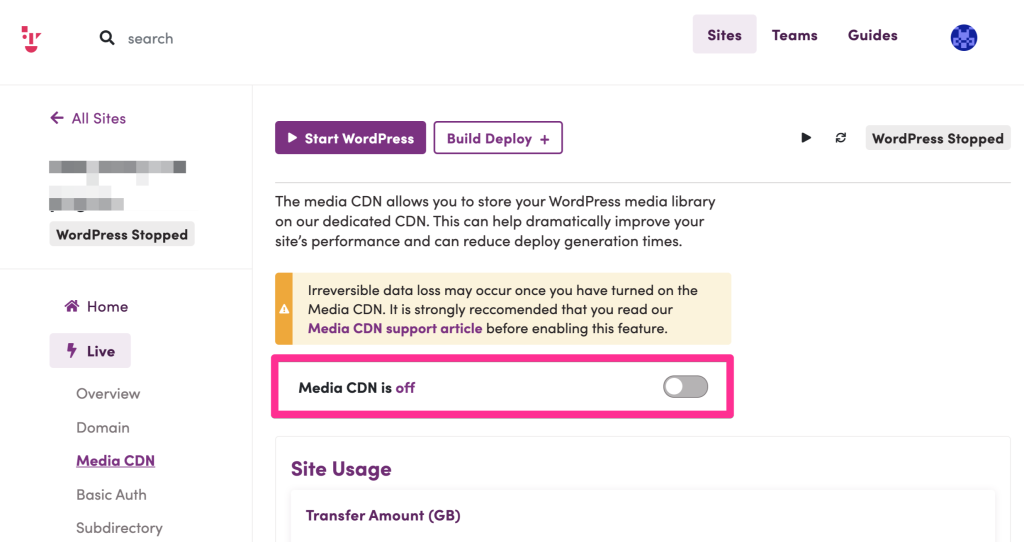
4 . 「.wpress」形式のバックアップデータをインポートする
All-in-One WP Migrationの「 IMPORT SITE (インポート)」に移動します。
「 IMPORT FROM(インポート元)」からバックアップデータを選択するか、バックアップデータを枠内にドラッグ&ドロップします。
進行状況のステータスが100%になると、データを上書きするか確認が出るので、「開始」をクリックします。
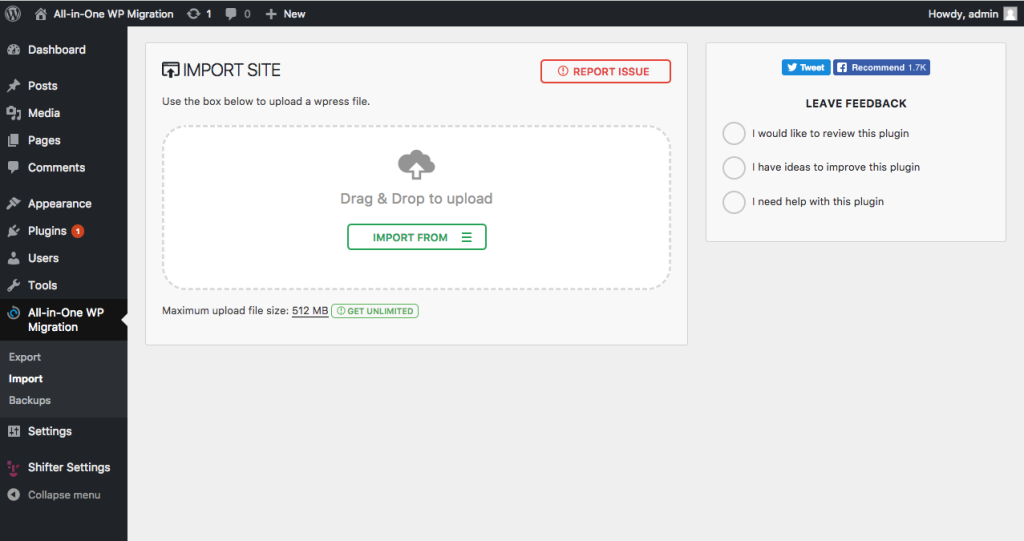
「このディスクには十分な空き容量がありません」というメッセージが出た場合、「 I HAVE ENOUGH DISK SPACE 」をクリックすると、データ移行を続行することができます。
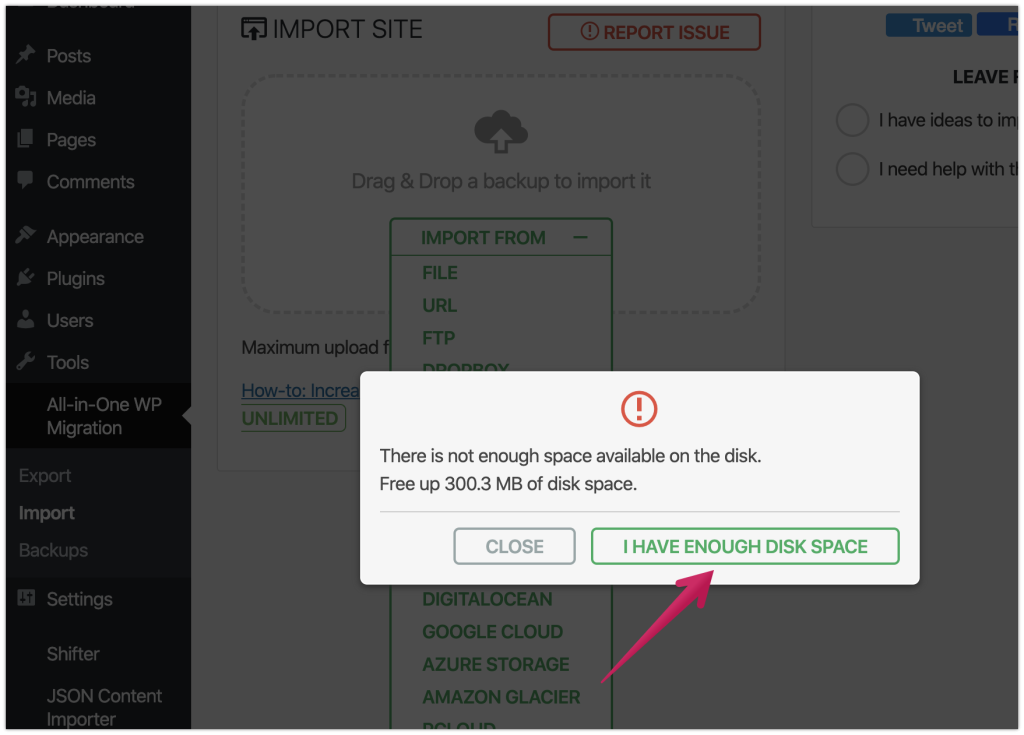
5 . WordPress 管理画面への新しい URL を取得するか、WordPress を再起動する
Shifter ダッシュボード右上の「 WordPress 管理画面」のプルダウンメニューから、「 admin リンクをリセットする」を選択して WordPress 管理画面への新しい URL を取得するか、WordPress を一度停止して再度起動することで、変更を適用してください。
6. 再度 WordPress 管理画面にログインし、パーマリンク構造を更新する
WordPress ダッシュボード左サイドバーの「設定」から「パーマリンク設定 (設定はそのまま)」で変更を保存します。また、Shifter 管理画面にてデプロイを実行し、データベース内のドメインを更新します。
以上で Shifter への移行は完了です。
Media CDN 機能を使用する場合は、機能を有効化してください。
ご注意事項
移行後の WordPress 管理画面へのログイン
バックアップのインポート後は、ユーザー名とパスワードを含む既存のコンテンツがすべて置き換えられます。アカウントにアクセスできない場合は、移行したサイトの古いユーザー名とパスワードをお試しください。それでもログインできない場合には、パスワードを再設定してください。
WordPress パスワードリセットメールが届かない場合
パスワードの再設定を行う際、通知メールが届かない場合は、迷惑メールフォルダをご確認ください。
解決しない場合は、チャットサポートまでご連絡をお願いします。
WordPress サイトを Shifter に移行する方法についてのご案内は、以上です。